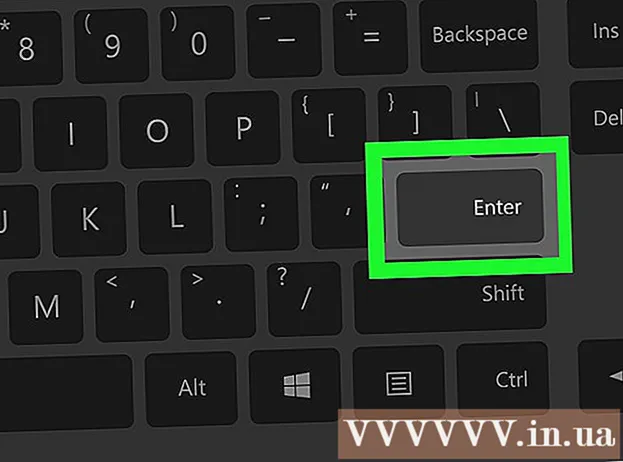Autor:
Carl Weaver
Erstelldatum:
26 Februar 2021
Aktualisierungsdatum:
1 Juli 2024

Inhalt
- Schritte
- Teil 1 von 4: Android und Drucker verbinden
- Teil 2 von 4: Textnachrichten und Kontakte drucken
- Teil 3 von 4: E-Mails drucken
- Teil 4 von 4: Webseiten drucken
- Tipps
Wenn Sie eine Papierkopie Ihrer SMS oder E-Mail haben möchten, müssen Sie sie nicht in eine Datei kopieren, auf Ihrem Computer öffnen und von dort aus drucken. Sie können diese Dateien einfach direkt von Ihrem Android-Gerät aus drucken. Fahren Sie mit Schritt 1 fort, um zu erfahren, wie Sie verschiedene Texttypen von Ihrem Android-Telefon oder -Tablet aus drucken können.
Schritte
Teil 1 von 4: Android und Drucker verbinden
 1 Bestimmen Sie Ihren Druckeranschlusstyp. Es gibt mehrere Möglichkeiten, wie Sie Ihren Drucker mit Ihrem Android-Gerät verbinden können. Sie können je nach Verbindungstyp Ihres Druckers eine USB-, Bluetooth- oder Wi-Fi-Verbindung verwenden.
1 Bestimmen Sie Ihren Druckeranschlusstyp. Es gibt mehrere Möglichkeiten, wie Sie Ihren Drucker mit Ihrem Android-Gerät verbinden können. Sie können je nach Verbindungstyp Ihres Druckers eine USB-, Bluetooth- oder Wi-Fi-Verbindung verwenden. - Wenn Sie den Drucker über Wi-Fi mit Android verbinden, stellen Sie sicher, dass beide Geräte mit demselben drahtlosen Internetzugang oder Router verbunden sind.
Teil 2 von 4: Textnachrichten und Kontakte drucken
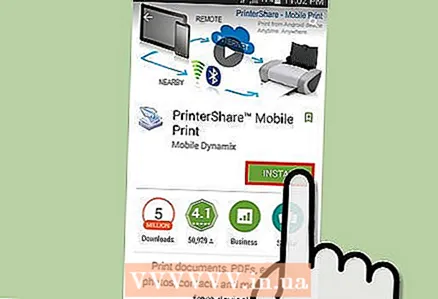 1 Laden Sie eine App namens „PrintShare“ von Google Play herunter. Mit PrintShare können Sie Telefondokumente wie Telefonkontakte, Textnachrichten und mehr drucken.
1 Laden Sie eine App namens „PrintShare“ von Google Play herunter. Mit PrintShare können Sie Telefondokumente wie Telefonkontakte, Textnachrichten und mehr drucken. 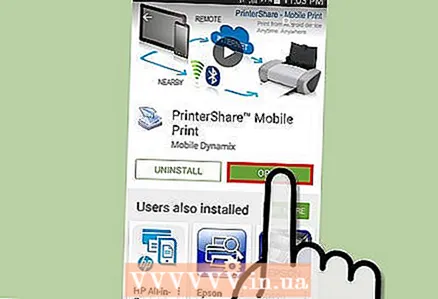 2 Starten Sie PrintShare nach der Installation.
2 Starten Sie PrintShare nach der Installation. 3 Klicken Sie im Menü entweder auf „Kontakte“ oder „Nachrichten“.
3 Klicken Sie im Menü entweder auf „Kontakte“ oder „Nachrichten“. 4 Klicken Sie auf das Element, das Sie drucken möchten, und klicken Sie auf „Drucken“.”
4 Klicken Sie auf das Element, das Sie drucken möchten, und klicken Sie auf „Drucken“.”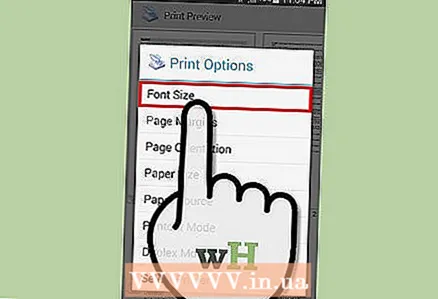 5 Passen Sie die Parameter an. Auf dem Bildschirm Druckvorschau können Sie verschiedene Einstellungen wie Schriftart, Papiergröße und Ränder vor dem Drucken von Text anpassen.
5 Passen Sie die Parameter an. Auf dem Bildschirm Druckvorschau können Sie verschiedene Einstellungen wie Schriftart, Papiergröße und Ränder vor dem Drucken von Text anpassen.  6 Klicken Sie auf „Drucken.”
6 Klicken Sie auf „Drucken.”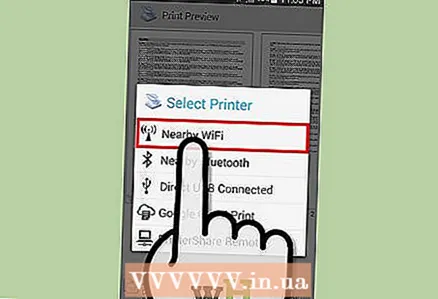 7 Wählen Sie die Art der Verbindung zwischen Ihrem Android und dem von Ihnen verwendeten Drucker aus.
7 Wählen Sie die Art der Verbindung zwischen Ihrem Android und dem von Ihnen verwendeten Drucker aus.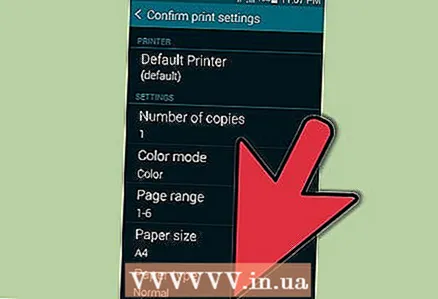 8 Wählen Sie einen Drucker aus und warten Sie, bis das Dokument gedruckt ist.
8 Wählen Sie einen Drucker aus und warten Sie, bis das Dokument gedruckt ist.
Teil 3 von 4: E-Mails drucken
 1 Öffnen Sie Ihre Android-E-Mail-App.
1 Öffnen Sie Ihre Android-E-Mail-App.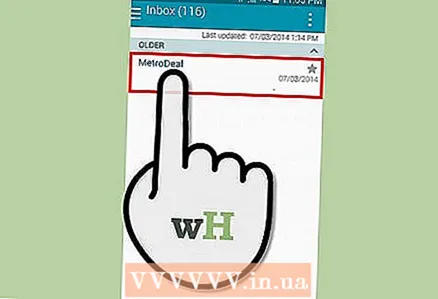 2 Klicken Sie auf den Brief, den Sie drucken möchten, um ihn zu öffnen.
2 Klicken Sie auf den Brief, den Sie drucken möchten, um ihn zu öffnen. 3 Drücken Sie die "Menü"-Taste auf Ihrem Telefon.
3 Drücken Sie die "Menü"-Taste auf Ihrem Telefon. 4 Klicken Sie auf „Drucken.”
4 Klicken Sie auf „Drucken.” 5 Wählen Sie „Mobiles Drucken.”
5 Wählen Sie „Mobiles Drucken.”- Bei einigen Marken von Android-Geräten können Sie mit der Option Mobile Print nur mit einer Druckermarke drucken, die mit Ihrem Telefon identisch ist. Wenn Ihr Android-Gerät und Ihr Drucker von unterschiedlichen Herstellern sind, können Sie stattdessen die PrintShare-App verwenden.
Teil 4 von 4: Webseiten drucken
 1 Öffnen Sie die Webbrowser-App auf Ihrem Android.
1 Öffnen Sie die Webbrowser-App auf Ihrem Android.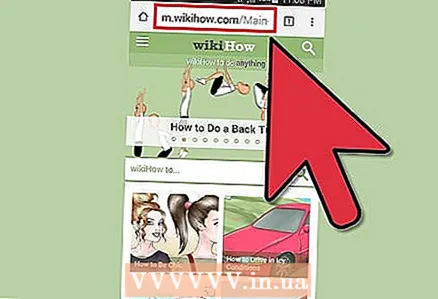 2 Rufen Sie die Webseite auf, die Sie drucken möchten.
2 Rufen Sie die Webseite auf, die Sie drucken möchten. 3 Drücken Sie die "Menü"-Taste auf Ihrem Telefon.
3 Drücken Sie die "Menü"-Taste auf Ihrem Telefon.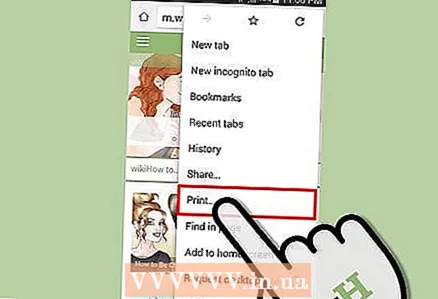 4 Klicken Sie auf „Drucken.”
4 Klicken Sie auf „Drucken.”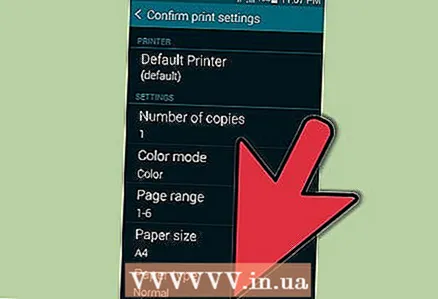 5 Wählen Sie „Mobiles Drucken.”
5 Wählen Sie „Mobiles Drucken.”
Tipps
- Diese Methoden verwenden gängige Android-Web-, Textnachrichten- und E-Mail-Anwendungen. Wenn Sie Anwendungen von Drittanbietern verwenden, können die Druckmethoden von den oben genannten abweichen.